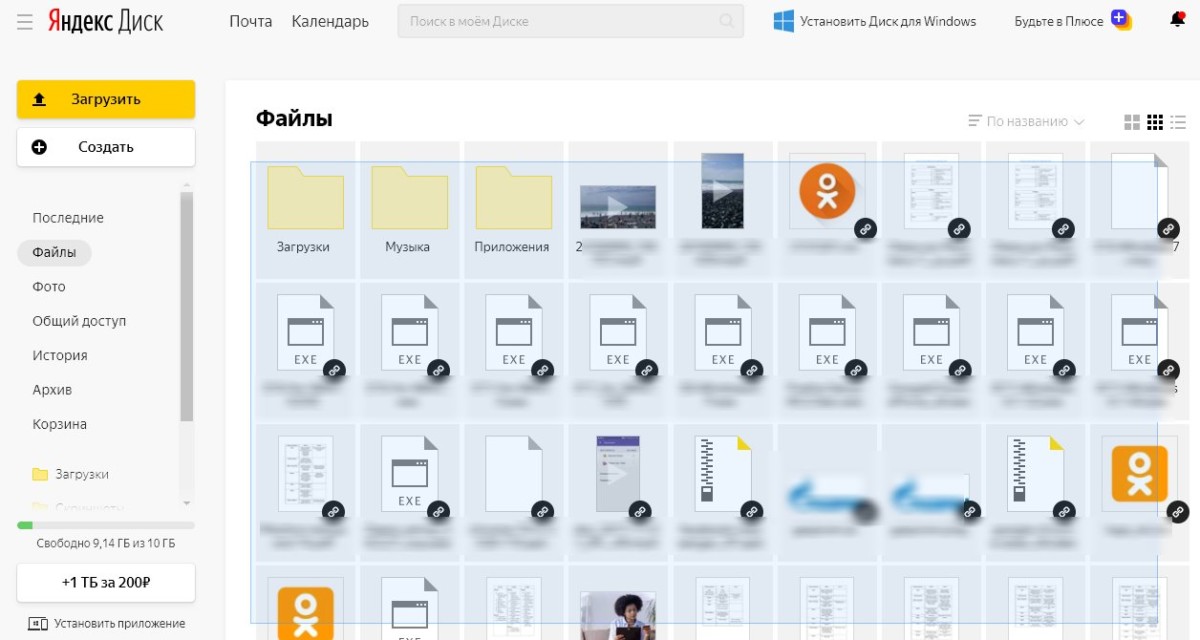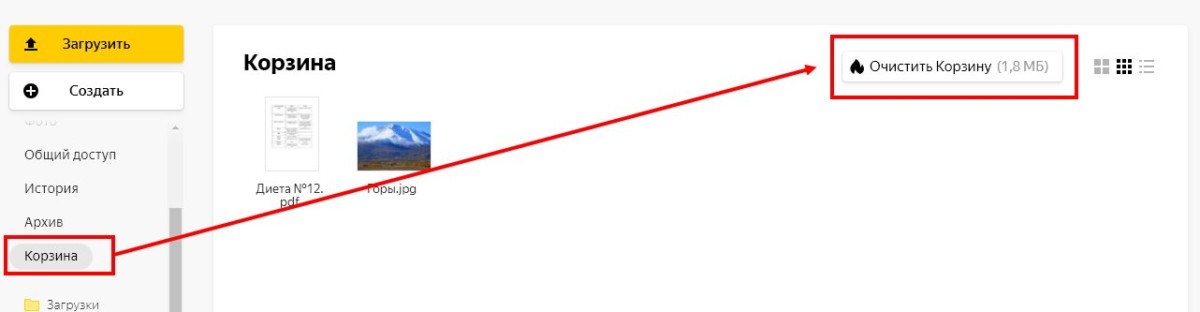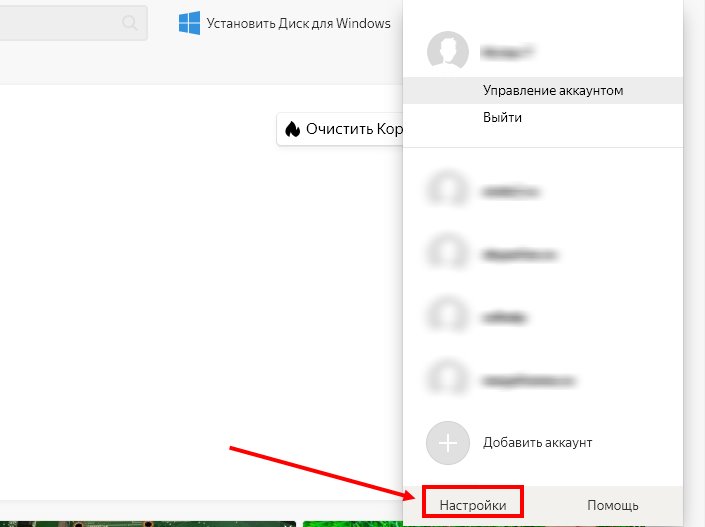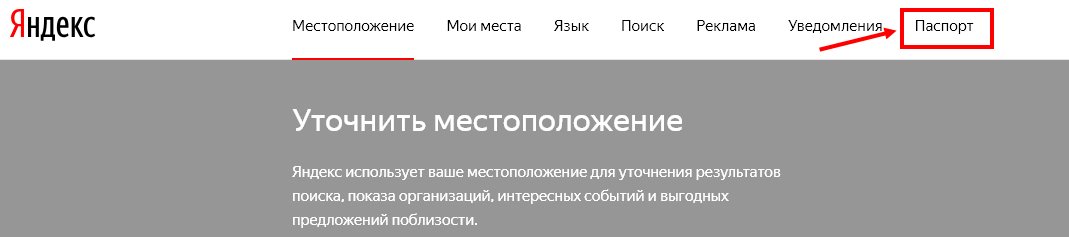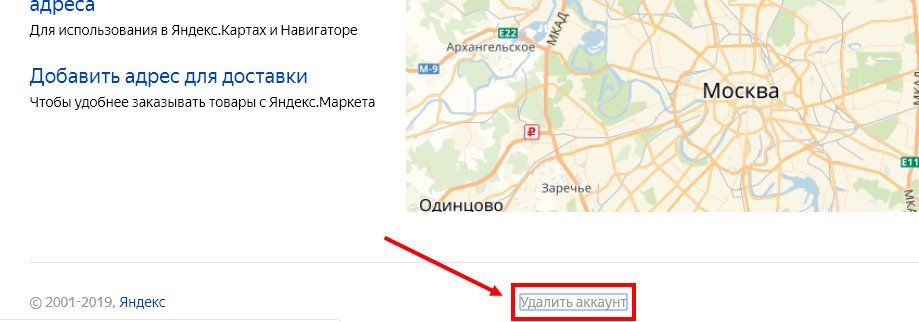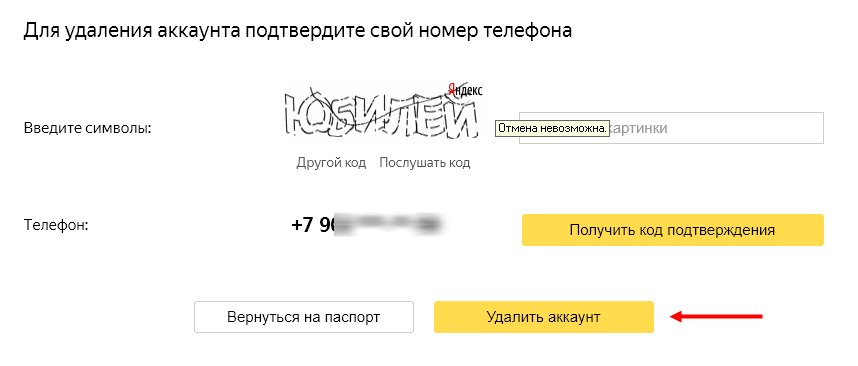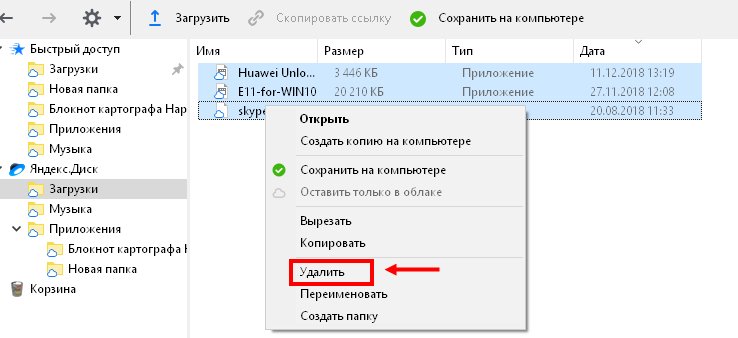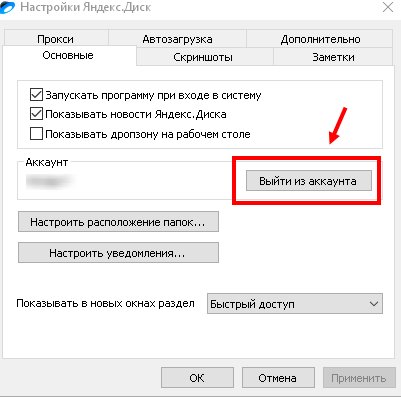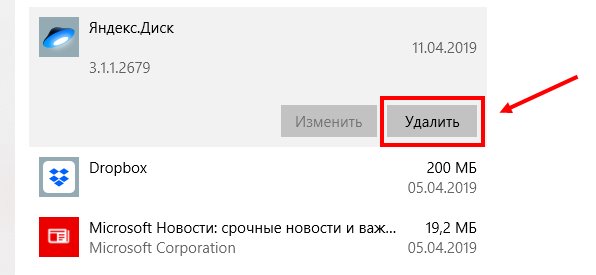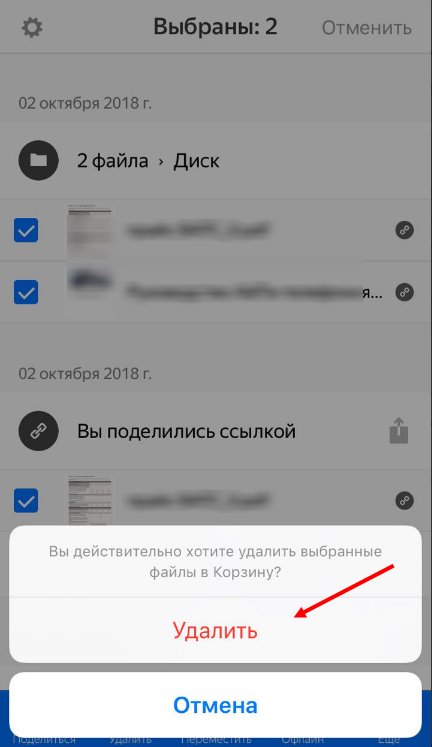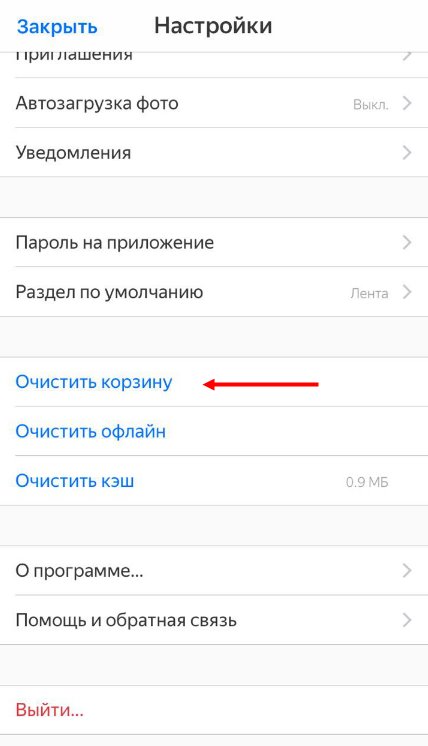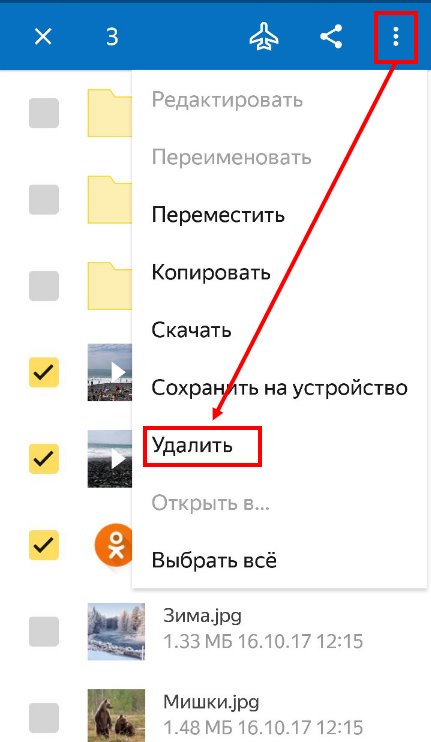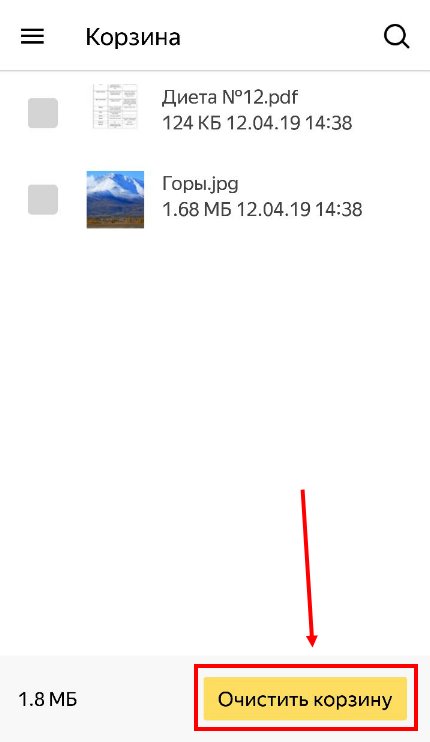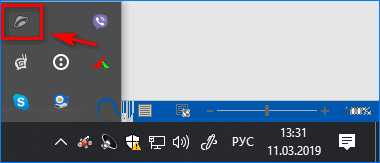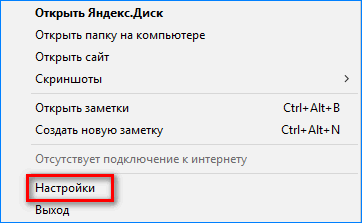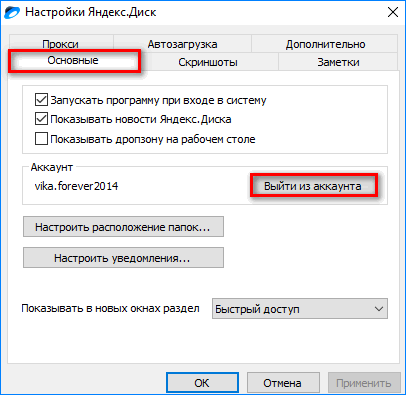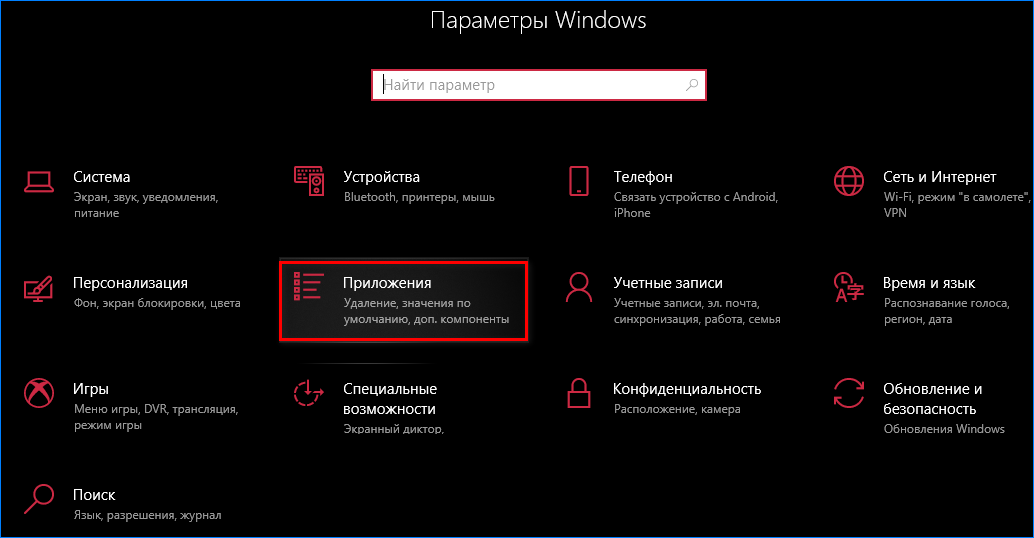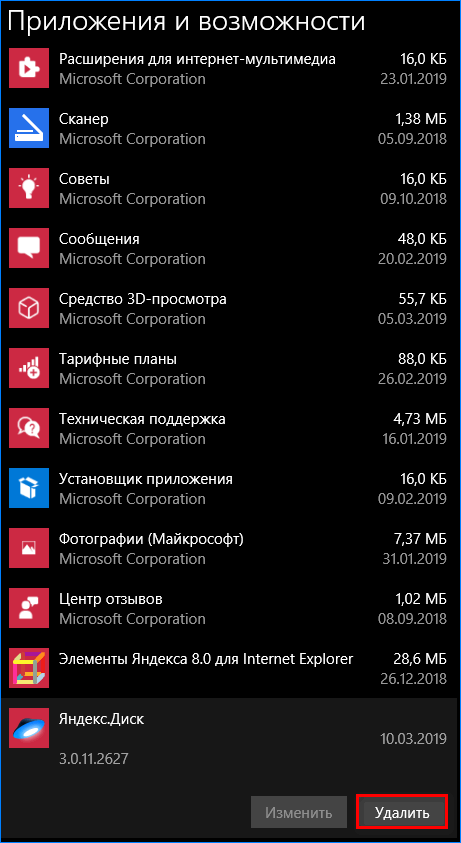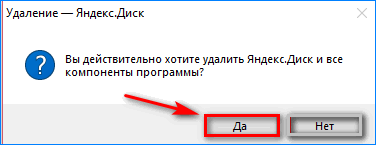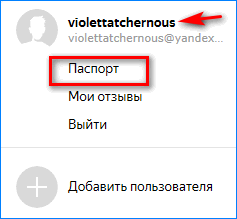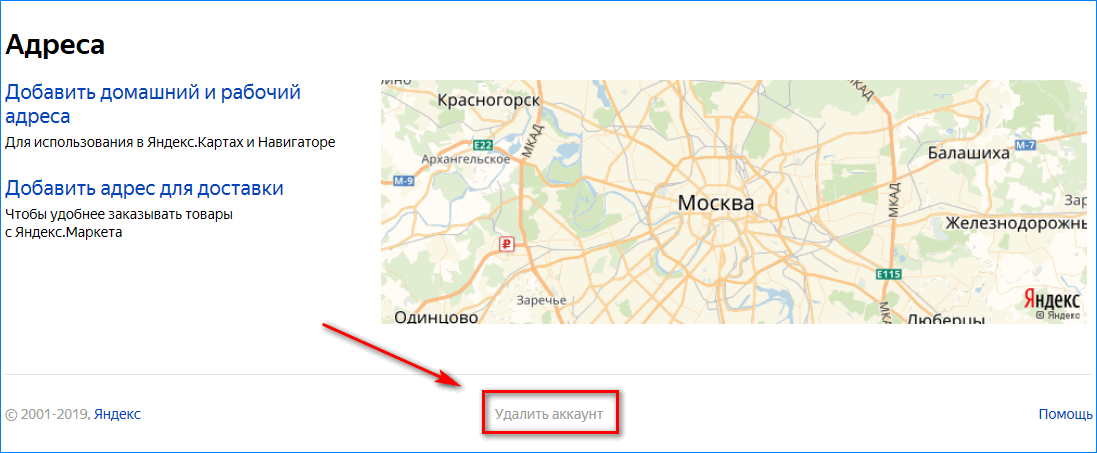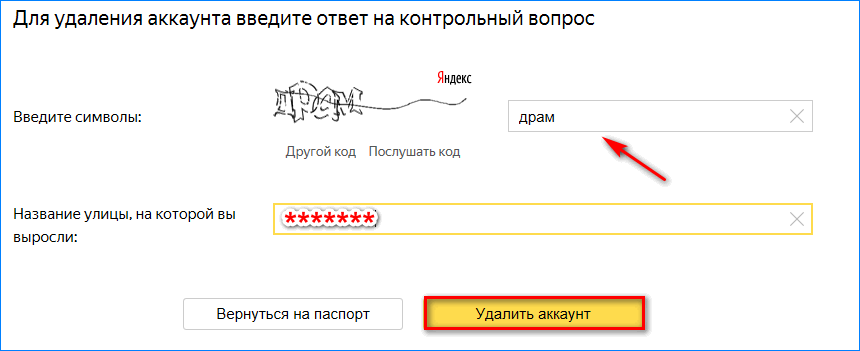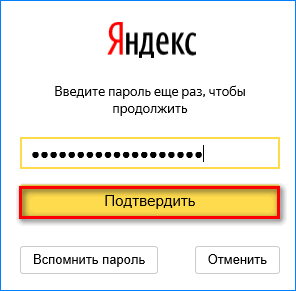- Как удалить Яндекс Диск с компьютера или телефона: простая инструкция
- Очистить веб-интерфейс
- Как удалить аккаунт Яндекс
- Программа для компьютера
- Клиент Яндекс Диск для телефона
- Удаление аккаунта в облачном хранилище Яндекс Диск
- Что удаляется вместе с облаком
- Отключение синхронизации с хранилищем
- Удаление самого приложения
- Как удалить аккаунт целиком
- Как правильно удалить программу «Яндекс.Диск» с компьютера?
Как удалить Яндекс Диск с компьютера или телефона: простая инструкция
Не все знают, как удалить Яндекс Диск, если хранилище файлов больше не используется. Мы приведем пошаговые инструкции для разных устройств – вы сможете отказаться от использования сервиса в любую минуту! Читайте обзор, запоминайте полезную информацию и пользуйтесь советами.
Очистить веб-интерфейс
Если вы пользуетесь веб-версией, можно полностью стереть файлы из хранилища, затем закрыть страницу и больше не открывать Яндекс Диск.
Чтобы стереть документы, необходимо сделать следующее:
- Выделите файлы, зажав левую кнопку мыши и потянув синюю область;
- Или поставьте курсор на любой файл и воспользуйтесь кнопкой Ctrl для выделения;
- Нажмите на кнопку в виде корзины – она появится на верхней панели;
- Затем перейдите к иконке «Корзина» , которая встроена в сервис;
- Кликните на «Очистить корзину» . Готово, все данные будут стерты.
Как удалить аккаунт Яндекс
Обращаем ваше внимание, что удалить Яндекс Диск навсегда можно только вместе с другими сервисами – весь аккаунт будет деактивирован полностью. Расскажем, как это осуществить:
- Войдите в хранилище;
- Нажмите на свой аватар в правом верхнем углу;
- Кликните на строку «Настройки» ;
- Откроется новая страница – найдите на верхней панели пункт «Паспорт» ;
- В самом низу экрана есть кнопка «Удаление аккаунта» ;
- Нажмите и изучите предложенную информацию;
- Введите пароль и символы с картинки, затем подтвердите действие.
Готово! Вы смогли удалить аккаунт в Яндекс Диске, закрыв использование сервисов разработчика. Давайте рассмотрим, как избавиться от расширения на ПК.
Если вам нужно скачать видео с Яндекс Диска на Айфон — переходите по ссылке и читайте другую статью на нашем сайте.
Программа для компьютера
Будем разбираться, как быстро удалить Яндекс Диск из «Моего компьютера». Сначала рассмотрим, как избавиться от всех файлов, которые лежат в хранилище.
- Открываем клиент;
- Выделяем все документы – с помощью левой кнопки мыши или клавиши Ctrl;
- Нажимаем на клавишу Delete;
- Или жмем правой кнопкой мышки и выбираем пункт контекстного меню «Удаление» ;
- Переходим к корзине – ее можно найти в меню с левой стороны экрана;
- Выбираем пункт «Очистка».
Но это еще не все – чтобы удалить программу Яндекс Диск с компьютера, нужно стереть все файлы с устройства:
- Нажимайте правой кнопкой мышки на иконку корзины, но уже на рабочем столе;
- Выбирайте пункт «Удаление файлов» ;
- Не забудьте подтвердить действие. Вот и все!
Документы удалены – пора переходить к следующим шагам, чтобы понять, как удалить с компьютера Яндекс Диск. Необходимо отключиться от сервера – это можно сделать следующим образом:
- Нажмите на иконку программы правой кнопкой мышки и выберите пункт «Настройки» ;
- Или войдите в приложение и нажмите на строчку «Файл» – она находится в верхнем левом углу экрана. Затем выберите пункт меню «Настройки» ;
- Вам нужна вкладка «Аккаунт» ;
- В самом низу вы увидите иконку «Отключить» или «Выйти из аккаунта» ;
- Затем вновь кликните правой кнопкой мышки на иконку приложения и выберите пункт контекстного меню «Выход».
Важно сразу же ответить на вопрос, удалятся ли файлы, если удалить Яндекс Диск с компьютера. Если вы хотите удалить только приложение, все содержимое хранилища останется на месте.
Следуем дальше? Разберемся окончательно, как удалить Яндекс Диск с компьютера Windows 7 (8,10).
Необходимо полностью удалить Яндекс Диск с компьютера Windows 10 (или другой версии ОС), то есть стереть приложение из памяти:
- Кликните на иконку меню «Пуск» ;
- Откройте панель управления;
- Перейдите к блоку «Удаление/изменение программ» ;
- Откроется список приложений – выберите нужное и кликните правой кнопкой мыши;
- Выберите пункт «Стереть» ;
- Запустится процесс деинсталляции;
- Дождитесь окончания и кликните «Готово».
Мы подробно разобрались, как полностью удалить Яндекс Диск с компьютера Windows 10 или mac OS – как документы, так и десктопную версию. В последней части нашего обзора вы узнаете, как избавиться от приложения на смартфоне, если вы пользуетесь подобной версией хранилища.
А как почистить Яндекс Диск? Ответ тут.
Клиент Яндекс Диск для телефона
Для начала отметим, если вы избавитесь от программы, все файлы останутся на месте – вы сможете получить доступ через другие устройства.
Поэтому поговорим о том, как можно стереть документы с Айфона:
- Откройте приложение Яндекс Диск;
- Нажмите на любой файл и задержите палец, пока не появится меню;
- Кликните на все остальные документы (около каждого есть окошечко);
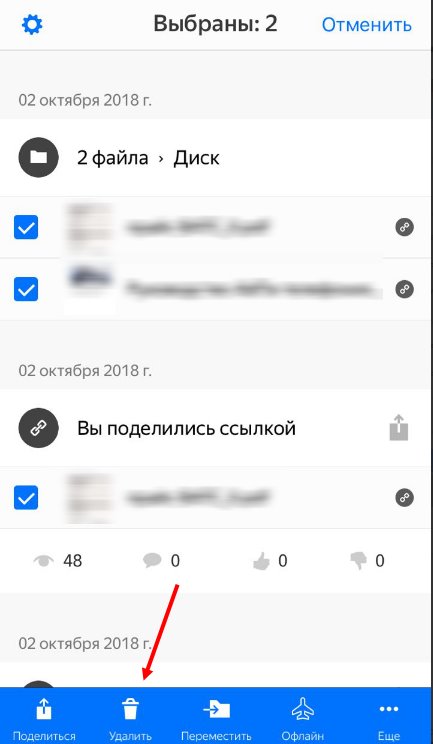
- В нижней части экрана жмите на корзинку;
- Переместите палец в верхний левый угол – тапните по значку шестеренки;
- Выберите пункт меню «Очистить корзину» и подтвердите действие.
Если вы пользуетесь версией Яндекс Диск для Андроида:
- Аналогичным образом выделите все документы;
- Нажмите на значок в виде трех точек – он находится наверху справа;
- Выберите пункт «Удаление» ;
- Затем сделайте свайп вправо (или нажмите на три полоски в левом верхнем углу);
- Найдите пункт меню «Корзина» ;
- Выберите кнопку «Очистить» .
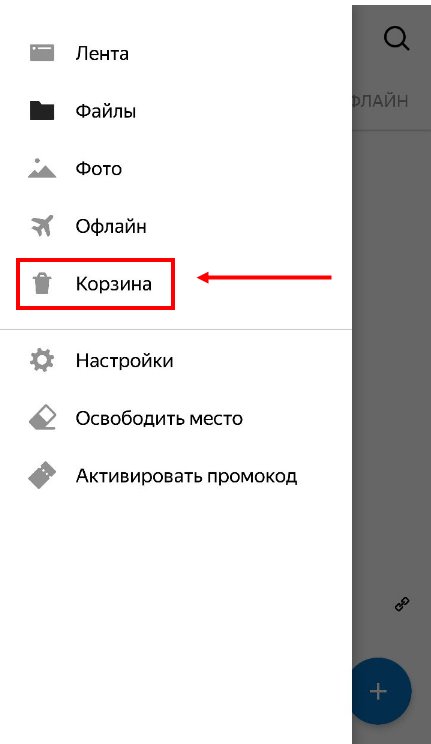
А теперь разбираемся, как удалить Яндекс Диск с телефона полностью. Инструкция для Айфона такова:
- Найдите иконку на экране смартфона;
- Задержите на ней палец, пока иконки не начнут двигаться;
- В левом уголке появится маленький крестик – кликайте по нему.
Для пользователей Андроида алгоритм действий таков:
- Войдите в настройки смартфона;
- Выберите меню «Диспетчер приложений» ;
- Найдите в списке хранилище и кликните по нему;
- Нажмите на кнопку «Удаление» . Готово!
Следуйте нашим инструкциям и у вас все получится! Вы сможете деинсталлировать ненужную программу, если не хотите ей пользоваться за несколько минут, а также сможете избавиться от лишних документов в мгновение ока.
Источник
Удаление аккаунта в облачном хранилище Яндекс Диск
Как удалить Яндекс.Диск, когда его использование стало нерациональным, интересует всех пользователей. Особенно актуальным становится такой вопрос, если от хранилища нет никакой пользы, а он занимает много места на компьютере с минимальными параметрами оперативной памяти.
Что удаляется вместе с облаком
Никаких сложностей процесс деинсталляции облачного хранилища от Яндекс не вызывает, поэтому с данной процедурой справится даже тот, кто никогда не сталкивался с удалением содержимого на ПК.
Однако, стоит учитывать, что помимо сервиса будут уничтожены и следующие компоненты:
- папка, которая является основным содержимым хранилища, а также ярлык выполненных скриншотов;
- приложение, которое было инсталлировано на системный носитель и теперь отображается в трее рабочего стола;
- документы и файлы, которые остались в интернет-сервисе.
Однако, если предварительно выключить синхронизацию и удалить программу только на компьютере, все данные останутся хранится в облаке. Посмотреть их можно будете теперь только через браузер.
Отключение синхронизации с хранилищем
Если возникают проблемы в решении вопроса, как удалить Яндекс.Диск с компьютера, стоит выполнить все действия по порядку. Важно придерживаться алгоритма, который рассмотрен ниже. Как правило, сначала деактивируют связь между клиентом и интернетом. Для этого делаем следующее.
- Запускаем меню системного трея (нижний правый угол на экране), находим соответствующую иконку и кликаем по ней правой кнопкой мыши.
- Высвечивается контекстное меню, в котором необходимо выбрать пункт «Настройки».
- Открываете вкладку «Основные». Затем в поле «Аккаунт» нажимаете кнопку «Выйти из аккаунта».
Теперь доступ к сервису будет закрыт и посмотреть с ПК данные не получится. Таким образом вы отключили синхронизацию.
Полезная информация! При выходе из аккаунта хранилища, чтобы восстановить к нему доступ, пользователю необходимо ввести свои логин и пароль от электронной почты Яндекс.
Удаление самого приложения
После выхода пользователя из системы все данные остались на месте, как на компьютере, так и в электронном сервисе. Они просто перестали синхронизироваться. Теперь все приложение открывается на компьютере, а, чтобы его деинсталлировать, необходимо использовать внутренние параметры ПК.
- Переходим в меню «Пуск», выбираем вкладку «Параметры». В списке инструментов нажимаем на пункт «Приложения».
- Прокручиваем весь список вниз и находим интересующую программу «Яндекс.Диск». Далем по ней клик мыши, после чего появляется кнопка «Удалить». Нажимаем на нее.
- Затем начнется процесс удаления. Появится диалоговое окно, в котором необходимо будет ввести подтверждение деинсталляции программы и всех ее компонентов. Нажимаем на кнопку «Да», если не передумали удалять.
Через несколько секунд программа будет удалена с компьютера, однако, чтобы устранить все «хвосты», необходимо обработать систему «Чистильщиком», а также осуществить полную перезагрузку компьютера.
Полезная информация! Перед тем, как убрать все данные приложения, следует сохранить всю необходимую информацию, так как после удаления аккаунта скачать ее будет невозможно.
Как удалить аккаунт целиком
Остается только удалить аккаунт. Для этого необходимо зайти в почту Яндекс, и следовать пошаговому алгоритму:
- Делаем клик мышью по имени аккаунта, и в появившемся окне нажимаем на кнопку «Паспорт».
- Переходим в самый низ данных и видим кнопку «Удалить аккаунт».
- Даем ответ на контрольный вопрос или указываем номер телефона, который использовался при регистрации. Далее нажимаем на кнопку «Удалить аккаунт». Не забываем ввести капчу.
- Высвечивается окно подтверждения удаления, жмем кнопку «Удалить аккаунт».
- В следующем окне вводим пароль, затем нажимаем кнопку «Подтвердить».
Система оповестит пользователя о том, что он вышел из своего аккаунта. Чтобы его закрыть и не пользоваться Я.Диском в дальнейшем, достаточно удалить кабинет из списка существующих в обозревателе.
Источник
Как правильно удалить программу «Яндекс.Диск» с компьютера?
Глобальная сеть пестрит интересами. И если одни пользователи инсталлируют «Яндекс. Диск», и активно наполняют его всевозможными видео, картинками и ПО, то другие — в это же время, терроризируют поисковики вопрошаниями о том, как удалить Яндекс диск. Стоит отметить, что эта процедура не требует какой-то особенной сноровки, и собственно её осуществление не является тайной за семью печатями.
Нижеприведённая инструкция поможет вам убрать с компьютера приложение облачного сервиса, а также файлы, находящиеся в его хранилище — папке «Яндекс.Диск» — на винчестере ПК и веб-сервере.
1. Перед тем, как удалить программу для хранения файлов, необходимо отключить её интернет-соединение с сервером Yandex.
Кликните по иконке приложения (изображение летающей тарелки) правой кнопкой мышки. Она расположена в трее (внизу справа на панели задач). А затем в контекстном меню, левой кнопкой, кликните опцию «Настройки».
На дисплее появится панель «Настройки Яндекс.Диска». На вкладке «Аккаунт» нажмите кнопку «Отключить компьютер от Диска», а затем — «OK» для подтверждения операции.
2. Теперь можно удалить Яндекс диск приложение:
- Снова откройте меню приложения (правой кнопкой по значку) и кликните пункт «Выход»;
- через «Пуск» зайдите в «Панель управления» и выберете в настройках параметров «Удаление программы»;
- в списке проинсталлированного программного обеспечения в графе «Имя» найдите «Яндекс.Диск», и выделите его левой кнопкой мыши. Затем активируйте функцию «Удалить», расположенную вверху списка программ.
Совет: помимо штатных средств Windows, вы также можете использовать специальные утилиты для удаления ПО — Uninstall Tool, MyUninstaller, Revo Uninstaller и др. В случае, если сервисное приложение не удаляется стандартными способами (при попытке отправить его в корзину появляются сообщения «Отсутствует доступ. », «Нет элемента» и т.д.), попробуйте выполнить удаление при помощи программы Lockhunter или Unlocker. Она корректно отключит блокирующие процессы и уберёт приложение с жёсткого диска.
3.Осталась папка с файлами облачного хранилища «Яндекс Диск». Для экономии свободного дискового пространства, её также можно полностью удалить.
НО: приступая к выполнению этой процедуры, ещё раз загляните в папку и убедитесь, что в ней нет важной и ценой для вас информации (фото, тексты, ПО, видео). Если таковая имеется, переместите её в другой раздел. Желательно не в системный (обычно это диск С), чтобы информация сохранилась после переустановки Windows.
По молчанию папка «Яндекс.Диск» размещена в директории «диск (С:)» >> «Пользователи» >> Имя пользователя (имя вашей учётной записи) >> YandexDisk
Выделите левой кнопкой папку «YandexDisk» и нажмите в контекстном меню команду «Удалить».
Если все операции выполнены правильно, Яндекс Диска на вашем ПК больше нет!
Для того чтобы уничтожить содержимое файлового хранилища на веб-сервере, достаточно лишь воспользоваться интерфейсом сервиса на личной странице. Иногда начинающие пользователи для решения этой задачи пытаются полностью удалить аккаунт Яндекс. Этого делать не стоит, поскольку исчезнут не только файлы, но и все прикреплённые сервисы системы (почта, географические карты, платёжная система).
Здесь необходимо точечное вмешательство! Зайдите в свой аккаунт «Яндекс Диск» (disk.yandex.ru). Перетащите все ненужные файлы в корзину: наведите курсор на объект и, удерживая левую кнопку, перемещайте его. Когда «уборка» будет закончена, в правой панели интерфейса «Корзина» кликните по кнопке «Очистить».
Вот и всё! После глобального удаления, при необходимости вы можете в любой момент зайти в хранилище и вновь воспользоваться его услугами.
Желаем вам успехов в освоении интернет-сервисов, уважаемый читатель!
Источник